Opiskelijalle
Jamkissa on kolme Examstudiota pääkampuksella ja Lutakossa. Voit myös halutessasi suorittaa EXAM-tentin tenttivierailuna toisella paikkakunnalla. Lue ohjeet tenttivierailuun.
Tenttivarausten hallinta
Voit ilmoittautua EXAM-tenttiin omalta päätelaitteeltasi milloin tahansa.
- Kirjaudu EXAM-järjestelmään Jamkin käyttäjätunnuksillasi osoitteessa https://exam.jamk.fi
- Jotta pystyt käyttämään palvelua, sinun tulee hyväksyä käyttöehdot. Lupa pyydetään ensimmäisellä kirjautumiskerralla.
- Ilmoittaudu tenttiin Tentit-kohdasta EXAMin valikosta.
- Mikäli tentti tai kypsyysnäyte näkyy jo valmiiksi EXAM-työpöydälläsi, voit ilmoittautua tenttiin suoraan klikkaamalla tentin nimeä ja valitsemalla sopivan tenttitilan ja -ajan.
- Etsi tenttiä kirjoittamalla opintojakson koodin, tentin nimi tai tentaattorin nimi.
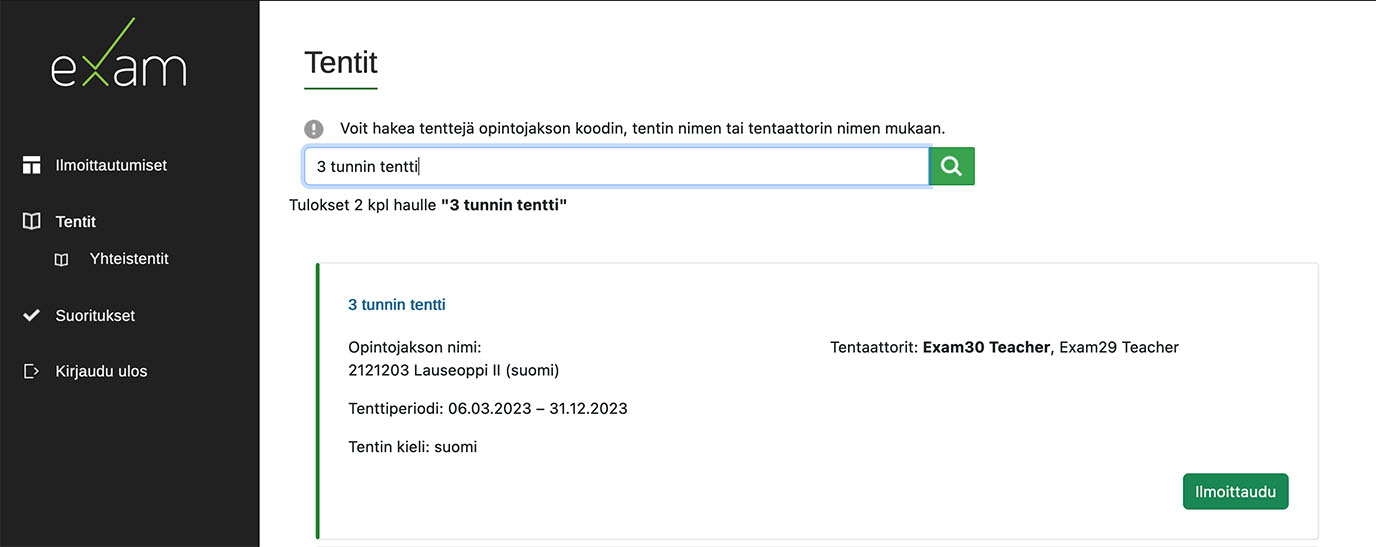
- Klikkaa Ilmoittaudu-painiketta ilmoittautuaksesi kyseiseen tenttiin.
- Valitse Tenttitila alasvetovalikosta. Tilavalinnan jälkeen saat näkyville kyseisen tenttitilan vapaat tenttiajat.
- Height Adjustable -tenttitiloista löytyvät esteettömät tenttikoneet, jotka ovat kaikkien käytettävissä. Esteettömyysvaatimukset-valinnalla ja valitsemalla Säädettävä sähköpöytä saat myös esiin esteettömät tenttikoneet.
- Cyrillic -tenttitilasta löytyy tenttikone, jolla voit tenttiä kyrillisellä näppäimistöllä esim. venäjänkielisiä tenttejä.
- Jos haluat varata tenttiajan toisen korkeakoulun tenttitilasta, valitse ”Tenttivaraus ulkopuolisesta oppilaitoksesta”
- Valitse itsellesi sopiva tenttiaika varauskalenterista ja klikkaa Vahvista varaus. Voit siirtyä seuraavalle viikolle kalenterissa klikkaamalla nuolinäppäimiä.
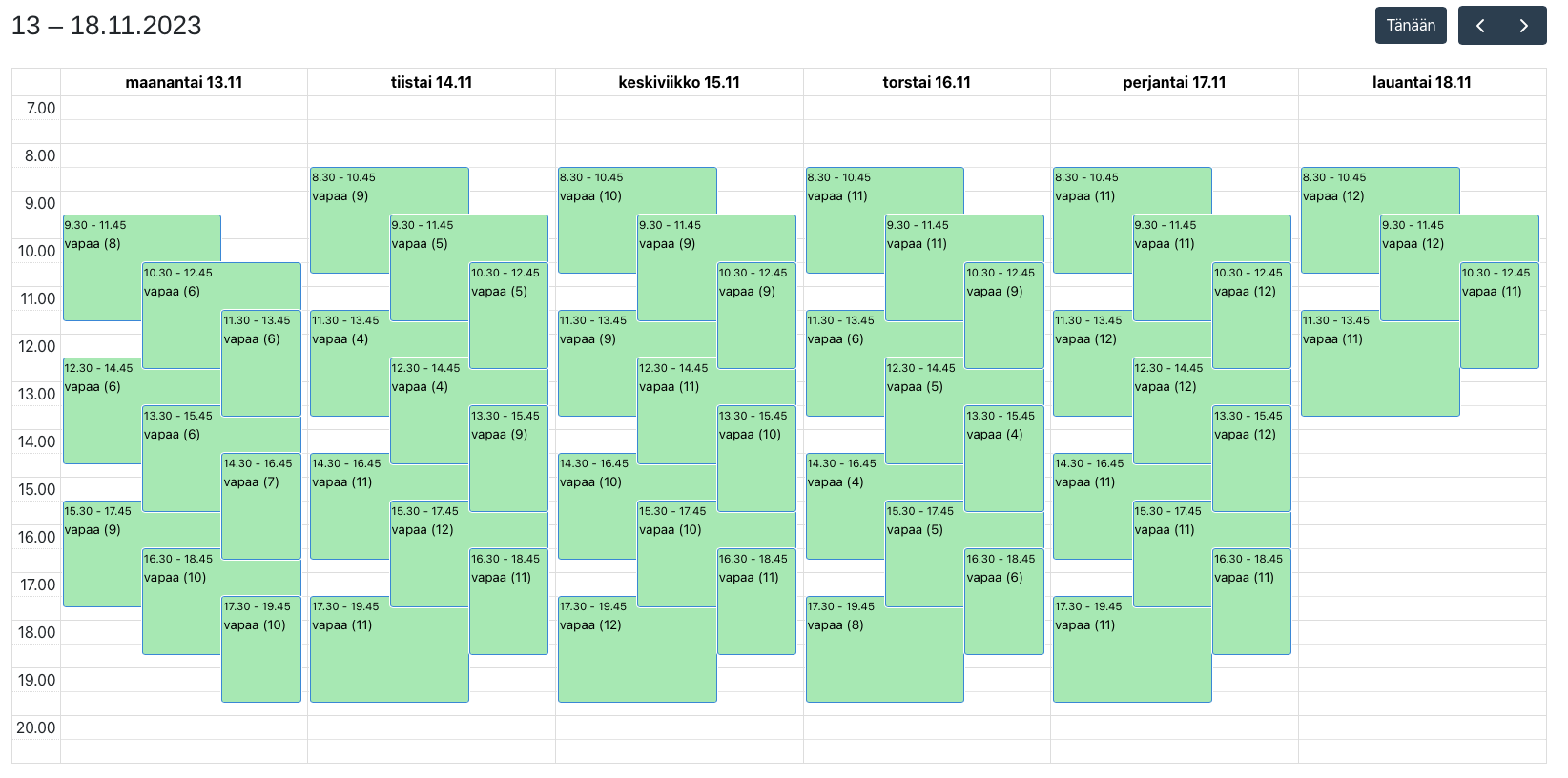
- Vahvistettuasi varauksen EXAM-järjestelmä arpoo sinulle tenttikoneen, jolla suoritat tenttisi Examstudiossa (esim. BP16-12). Ota tieto ylös itsellesi! Löydät tiedot kaikista tenttivarauksistasi EXAMissa kohdasta Ilmoittautumiset. Saat vahvistuksen tenttivarauksista myös Jamkin sähköpostiosoitteeseesi.Voit myöhemmin vielä muuttaa tentin ajankohtaa, poistaa tenttiajanvarauksesi tai peruuttaa kokonaan ilmoittautumisesi tenttiin.
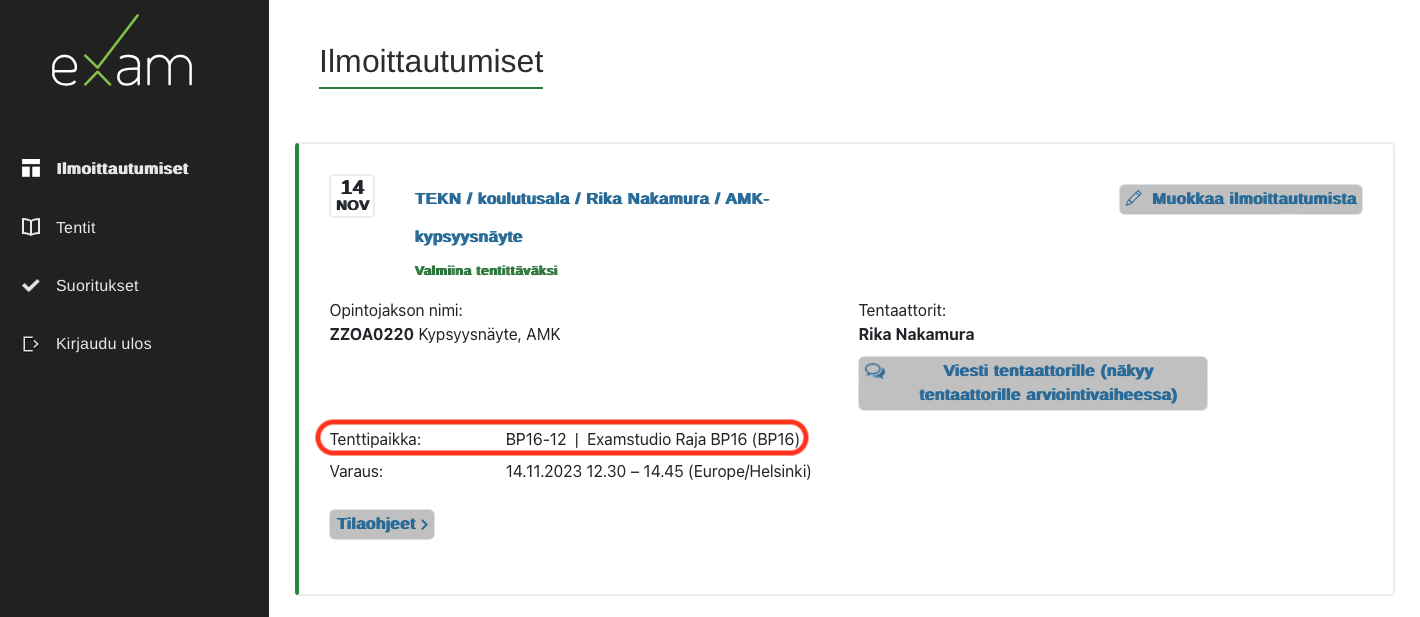
HUOM! Jos et aio tulla varaamallasi ajalla tenttiin, peruuta tenttisi itse! Näin vältyt turhalta no-showlta eli sinun ei tarvitse neuvotella opettajan kanssa tenttivarauksen vapauttamisesta, ja varaamasi aika vapautuu toisten tenttijöiden käyttöön.
Tenttiajankohdan vaihtaminen
- Siirry Ilmoittautumiset-sivulle.
- Valitse tentin ilmoittautumistiedon oikeasta yläkulmasta kolme pistettä (…) ja sieltä Vaihda tenttiaika.
- Valitse sopiva ajankohta ja vahvista varaus. Katso tarkemmat ohjeet EXAM tenttitilan varaaminen -sivulta.
Tenttiajankohdan peruminen
Valitse tentin ilmoittautumistiedon oikeasta yläkulmasta kolme pistettä (…) ja sieltä Poista varaus. Vahvista Kyllä-painikkeella.
Tentti-ilmoittautumisen peruminen
- Peru ensin tenttiajankohta (ks. yllä).
- Valitse tentin ilmoittautumistiedon oikeasta yläkulmasta kolme pistettä (…) ja sieltä Peruuta ilmoittautuminen. Vahvista Kyllä-painikkeella.
Jos olet saanut rauhallisen tenttitilan yksilöllisten opintojärjestelyjen päätöksenä, voit varata itsellesi rauhallisen tenttitilan EXAM-tenttiä varten.
Toimi näin:
- Näytä päätös opintojakson opettajalle.
- Ilmoittaudu tenttiin mahdollisimman nopeasti EXAM-järjestelmässä.
- Noudata opettajan ohjeita ilmoittautumisessa.
- Varaa tenttiaika pääkampuksen kirjaston Examstudiosta, tila GP06.
- Lähetä 14-30 päivää ennen tenttiaikaa palvelupyyntönä (Jamk Support) tieto rauhallisen tenttitilan tarpeesta. Käytä palvelupyynnön kategoriana ”Tietojärjestelmät ja palvelut” – ”Examstudio”. Kirjaa pyyntöön seuraavat tiedot:
- Yksilöllisten opintojärjestelyjen päätöksen päivämäärä ja tekijä
- Tenttiaikavarauksen päivämäärä ja kellonaika
- Tieto tarvitaanko koko tila omaan käyttöön vai voiko tilassa olla rajoitettu määrä muita opiskelijoita
Mikäli pyyntö tulee alle 14 päivää ennen tenttiä, rauhallista tenttitilaa ei välttämättä voida järjestää.
Huom! Ruuhka-aikoina touko- ja joulukuussa ei voida järjestää täysin rauhallista yhden hengen tenttitilaa. Näinä ajankohtina opiskelija voi:
- pyytää palvelupyynnön kautta mahdollisimman rauhallista tenttipistettä (esim. nurkkapaikka), jolloin toimitaan samoin kuin kohdassa 3.
- neuvotella opettajan kanssa muusta järjestelystä, jos tenttiminen on välttämätöntä yhden hengen tilassa ruuhka-aikana.
Tenttiminen Examstudiossa
-
- Lue huolellisesti EXAM-käyttösäännöt. Yhdenkin käyttösäännön rikkominen voi johtaa tenttisi hylkäämiseen.
- Varaa mukaasi henkilöllisyystodistus. Jos olet varannut tenttiajan Kirjaston GP06-tenttistudiosta, ota mukaasi myös kirjastokortti.
- Laita kaikki omat tavarasi ja ulkovaatteesi Examstudion ulkopuolella sijaitsevaan lukittavaan lokeroon. Muista laittaa kännykkä äänettömälle ennen säilytyslokeroon laittoa. Ota säilytyslokeron avain mukaasi tenttiin.
- Tule ajoissa paikalle. Varaa aikaa tavaroiden jättämiseen ja muuhun valmistautumiseen. Tentit alkavat aina 30 min yli tasatunnin. Examstudion ovi aukeaa 5 min ennen tentin alkua ja sulkeutuu 10 min tentin alkamisen jälkeen. Muina aikoina ovi on lukossa.
Tenttiaika
Tenttiaika alkaa kulua täsmälleen varauskalenterista valitsemanasi ajankohtana, vaikket olisi vielä kirjautunut EXAMiin. Siirry siis ripeästi sinulle arvotulle tenttikoneelle. Tenttiajan päättyminen on määritetty automaattisesti, ja sinut kirjataan ulos EXAMista, kun tenttiaikasi päättyy, vaikka sinulla olisi tehtäviä tekemättä. Palauta tenttivastauksesi joka tapauksessa, vaikka tehtäviä olisi kesken. Muutoin suoritusta ei muodostu. Seuraa jäljellä olevaa tenttiaikaa EXAMin näytöltä. Varaa viimeiset 5 minuuttia tentin päättämiseen, tenttikoneelta uloskirjautumiseen sekä studiosta poistumiseen, koska seuraava tenttijä saattaa odottaa jo pääsyä samalle tenttikoneelle.
Kun olet valmis tai tenttiaikasi päättyy, siisti jälkesi ja poistu viipymättä tenttitilasta. Et voi palata Examstudioon, mikäli päätät poistua sieltä kesken tentin.
Tenttikone
Examstudioissa tenttikoneet on numeroitu. Teet tenttisi sillä koneella, joka sinulle on arpoutunut tenttiajanvarauksen yhteydessä. Tenttikoneilla ei ole internet- eikä verkkoyhteyksiä. Kaikki tiedot tenttijästä ja liitetiedostot poistetaan tietosuojasyistä tenttikoneelta heti tenttikoneelta poistumisen jälkeen. Siksi ole huolellinen, jos vastaukseesi sisältyy liitetiedostoja, ja varmista, että liitetiedostot näkyvät EXAMissa ennen palautusta.
Tenttikoneelle kirjautuminen:
-
- Kytke virta tenttikoneeseen ja näyttöön.
- Käynnistä tenttikone tenttikoneen vieressä näkyvällä avaustunnuksella (EI oma käyttäjätunnus).
- Kun tietokone on käynnistynyt, odota muutama sekunti selaimen automaattista käynnistymistä.
- Kirjaudu EXAM-tenttisovellukseen oman korkeakoulusi käyttäjätunnuksella (Jamkin opiskelijat siis Jamk-käyttäjätunnuksella).
- Tentti käynnistyy automaattisesti. Ellei tenttisi käynnisty 30 min yli tasatunnin, paina näppäimistöltä F5 (näytön virkistys).
Apuvälineet
Tenttitilassa on valmiina suttupaperia ja kyniä, joita voit halutessasi käyttää. Poistuessasi jätä suttupaperit Examstudiossa olevaan lukkoroskikseen. Suttupapereita ei saa viedä ulos tenttitilasta. Jos tarvitset tentin aikana terveydellisistä syistä esimerkiksi lääkkeitä, eväitä tai apuvälineitä, ilmoita asiasta ennen tenttiä opettajallesi sähköpostitse ja palvelupyyntönä Jamk Supportiin (kategoria ”Tietojärjestelmät ja palvelut” – ”Examstudio”). Kirjoita palvelupyyntöön seuraavat tiedot:
- opettajan nimi
- lista tenttitilaan vietäviestä apuvälineistä
- tenttivarauksen päivä ja aika
Valvonta ja vilppi
Examstudiossa on tallentava videovalvonta. Valvontahavaintona tulleet käyttösääntöjen rikkeet käsitellään Jamkin eettisten periaatteiden mukaisesti.
Tyhjennä viipymättä säilytyslokero seuraavia tenttijöitä varten. Säilytyslokeroita saa käyttää vain tentin ajan.
Kun opettaja on arvioinut tenttisi, tulokset näkyvät EXAM-tenttisovelluksessa kohdassa Suoritukset. Saat tiedon arvioinnista myös sähköpostiisi.
Piirtonäytöt on tarkoitettu niille tenttijöille, jotka tarvitsevat piirtonäyttöä tentin suorittamiseksi (esim. matemaattisiin tehtäviin).
Jos tarvitset tenttimiseen piirtonäyttöä, valitse tenttitilaksi:
- Examstudio Lutakko D207 – Height adjustable 1 tai
- Examstudio Lutakko D207 – Height adjustable 2
Opettajasi on lisännyt piirtonäytön tentille vaadittavaksi resurssiksi ja EXAM-järjestelmä näyttää automaattisesti vapaat tenttiajat piirtonäyttöpaikoille.
Piirtonäyttöä voi käyttää ainoastaan piirtonäyttökynällä. Piirtonäyttö ei toimi muulla kynällä, sormella tai välineellä.
Jätä piirtonäyttökynä tenttipisteelle, kun et enää käytä piirtonäyttöä. Älä vie piirtonäyttökynää mukanasi tai siirrä sitä muualle, sillä se estää muiden tenttijöiden piirtonäytön käyttämisen! Tenttitilassa on tallentava videovalvonta ja väärinkäytökset tutkitaan.
Voit käyttää piirtonäyttöä EXAM-tenttitietokoneella olevilla ohjelmilla, kuten Word, PowerPoint ja Excel. Voit avata ohjelman joko piirtonäytöllä käyttämällä piirtonäyttökynää tai tietokoneen näytöllä käyttämällä hiirtä.
Tallenna piirtonäytöllä tekemäsi vastaukset tenttitietokoneen tiedostoihin ja liitä tiedosto EXAMtentin kysymyksen vastaukseksi opettajan ohjeen mukaisesti.
Tenttiminen omakonetenttinä
Avoimeen omakonetenttiin ilmoittautuminen
Ilmoittaudu avoimeen omakonetenttiin valitsemalla EXAMissa tarjolla olevista tenttitilaisuuksista itsellesi sopiva.
- Kirjaudu EXAMiin ja hae tentti, johon haluat ilmoittautua.
- Valitse tarjolla olevista tenttitilaisuuksista itsellesi sopiva vihreällä Valitse-painikkeella.
- Saat varauksesta vahvistusviestin sähköpostiisi.
- Tavallisen tentin tavoin voit perua ilmoittautumisesi tenttitilaisuuteen tai vaihtaa varauksen, jos tentille on luotu vaihtoehtoisia tenttitilaisuuksia.
Avoimen omakonetentin suorittaminen
- Tenttiajankohtana kirjaudu EXAMiin omalla koneellasi osoitteessa https://exam.jamk.fi. Tentti käynnistyy automaattisesti, kun tenttiin merkitty tenttitilaisuus alkaa.
- Vastaa kysymyksiin tentin ohjeiden mukaan ja kun olet valmis, palauta tentti klikkaamalla Tallenna ja palauta tentti -painiketta.
Rajattuun omakonetenttiin ilmoittautuminen
Ilmoittaudu omakonetenttiin valitsemalla EXAMissa tarjolla olevista tenttitilaisuuksista itsellesi sopiva.
- Kirjaudu EXAMiin ja hae tentti, johon haluat ilmoittautua.
- Valitse tarjolla olevista tenttitilaisuuksista itsellesi sopiva.
- Saat ilmoittautumisesta sähköpostiisi vahvistusviestin, jonka liitteenä on käynnistystiedosto. Älä poista tätä sähköpostia! Tallenna liitteenä oleva käynnistystiedosto omalle laitteellesi ennen tenttitilaisuutta. Tarvitset sitä kun tenttitilaisuus alkaa.
- Säilytä käynnistystiedosto! Sitä tarvitaan tenttitilaisuudessa tentin käynnistämiseen. Jos tiedosto on hukkunut, saat ladattua sen uudelleen EXAMin Ilmoittautumiset-näkymästä.
- Tavallisen tentin tavoin voit perua ilmoittautumisen tenttitilaisuuteen tai vaihtaa varauksen, jos tentille on luotu vaihtoehtoisia tenttitilaisuuksia.
- Jos vaihdat varauksen, saat uuden vahvistusviestin ja sen liitteenä uuden SEB-käynnistystiedoston.
Rajatun omakonetentin suorittaminen
Safe Exam Browserilla käynnistettävää tenttiä varten jokaisella tenttiin osallistuvalla opiskelijalla pitää olla Safe Exam Browser asennettuna tenttikoneelleen ennen tenttitilaisuuden alkua.
- Asenna Safe Exam Browser koneellesi ennen tenttitilaisuutta osoitteesta: https://safeexambrowser.org.
- Safe Exam Browserin asennustiedosto sekä Windows- että Mac-koneille löytyy osoitteesta: https://safeexambrowser.org/download_en.html
- Tallenna sähköpostistasi ilmoittautumisviestin liitteenä oleva tentin käynnistystiedosto omalle laitteellesi ennen tenttitilaisuutta.
- Kun saat tentaattorilta luvan, käynnistä tentti napsauttamalla käynnistystiedostoa. Jos et ole tallentanut varausvahvistuksen liitteenä saamaasi käynnistystiedostoa etukäteen omalle laitteellesi, avaa EXAM ja lataa käynnistystiedosto EXAMin Ilmoittautumiset-näkymästä. Jos tentti on jo alkanut, hae käynnistystiedosto sähköpostistasi.
- Klikkaa käynnistystiedosto auki, sovellus kysyy salasanaa, jonka saat tenttitilaisuutta valvovalta opettajalta.
- Kun olet antanut oikean salasanan, kirjaudu sisään EXAMiin normaalisti omalla tunnuksellasi ja salasanalla.
- Safe Exam Browser ”ottaa koneen haltuun” eli estää pääsyn kaikkiin muihin koneella oleviin ohjelmiin tai resursseihin paitsi EXAMiin.
- Vastaa kysymyksiin ja kun olet valmis palauta tentti normaalisti klikkaamalla Tallenna ja palauta tentti -painiketta.
- Jos haluat keskeyttää tentin, klikkaa Keskeytä-painiketta.
- Saat poistumislinkin, jota klikkaamalla SEB-rajaus vapautuu ja kone on taas normaalisti käytettävissä.